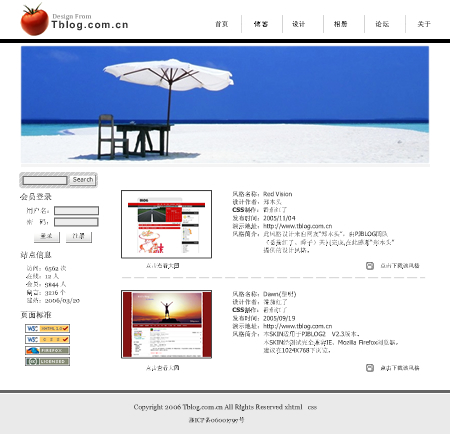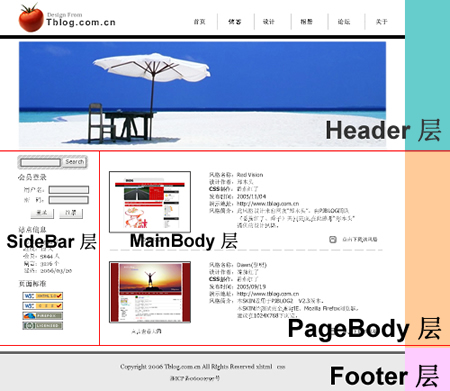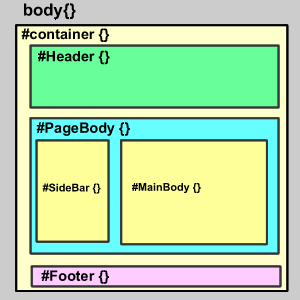CSS是Cascading Style Sheets(层叠样式表单)的简称。更多的人把它称作样式表。顾名思义,它是一种设计网页样式的工具。借助CSS的强大功能,网页将在您丰富的想象力下千变万化。


图1 图2
看到上面的两幅图片,您可能会认为这是用photoshop或者是其他图形处理软件制作的吧。可是上面的例子却完全是用CSS编写的。我们来看一下它的源代码(不要以为讲代码您会搞不懂,很简单的^_^):
<html>
<head>
<title>css word</title>
<style>//*CSS样式定义开始*//
<!--
div
{width:200; filter blur(add=true,direction=135,strengh=20);
} //*定义DIV范围内的样式,包括宽度(width)、模糊滤镜属性(blur)*//
-->
</style>//*样式定义结束*//
</head>
<body>
<div>//*以下的区域内采用<head>中<style>里面定义的格式*//
<p style="font-size:48;font-style:bold;
color:red;">hongen </p>
//*定义字体样式(font-style),包括字体大小(size)、粗细(bold)、颜色 (color)*//
</div>
</body>
</html>
上面的代码中以红色显示的是注释部分,用于帮助您更好的理解代码的含义。上面的这一段代码产生的是如图2的效果。而其中字体的模糊效果就是运用了CSS的滤镜功能。滤镜功能是CSS非常有趣也非常吸引人的一个功能,我们将在后面的章节中介绍。
实际上CSS的代码都是由一些最基本的语句构成的。它的基本语句的结构是这样的:
选择符{属性:属性值}
看,是不是很简单,只有三部分。
我们结合上面的代码来讲解,比如上面代码的<head>…</head>中,使用<style>来指定样式。
一般说来,<style>下面的CSS语句是以注释语句的形式书写的,也就是上面代码中的<!-- … -->符号包含的部分。所以,上面的例子中定义页面样式的语句是:
div{width:200;filter:blur(add=true,direction=35,strengh=20);}
在上面的语句中,DIV是选择符,选择符可以是HTML中任何的标识符,比如P、DIV、IMG甚至BODY都可以作为选择符。
这里用DIV做选择符,就是说在HTML中,编辑在<DIV>中的页面格式将以上面语句中大括号内定义的格式显示。
括号内的WIDTH和FILTER就是属性。
WIDTH定义了DIV区域内的页面的宽度,200是属性值。
FILTER定义了滤镜属性,BLUR是它的属性值,该属性值产生的是一种模糊效果,其小括号内定义的是BLUR属性值的一些参数。
ADD参数有两个值:True和False。分别指定图片是否被设置成模糊效果。
Direction参数是用来设置模糊的方向。0度代表垂直向上,然后每45度一个单位,例子中的135代表底部向右135度,每一个度数单位都代表一个模糊方向,如果您感兴趣的话,可以参照后面的讲解中详细的参数设定。
Strengh代表有多少像素的宽度将受到模糊影响,参数值是用整数来设置的。
我们看到除了在<HEAD>中有CSS 的定义,在<BODY>中也有一段CSS定义:
<p style=“font-size:48;font-style:bold;color:red;”>hongen</p>
这里Style是内嵌到<P>中来定义该段落内的格式的。我们发现在<BODY>中的CSS语句与定义在<HEAD>中还有些不同,它是用<
STYLE = >直接定义的。这种定义方法非常适用于编写的代码比较多的情况。
而上面的代码的CSS定义格式则非常适用于代码较少、结构较简单的情况。
按照CSS语句的基本格式,我们可以看出上面定义P段落内的CSS代码中font-size、font-style和color是属性,分别定义<P>中“hongen”字体的大小(size)、样式(style)和颜色(color);
而48、bold、red是属性值。意思是“hongen”将以48pt、粗体、红色的样式显示。由于整个段落是定义在<DIV>中的,所以hongen又将显示出<head>中定义的滤镜属性来。最终的结果就如同图2一样。
图1中的效果也是用很简单的CSS语句实现的,只是运用了CSS中的滤镜属性而已。
通过上面的讲解,我们可以看到用很简单的CSS语句就可以实现许多需要专业软件才可以达到的效果。利用属性可以设置字体、颜色、背景等页面格式;利用定位可以使页面布局更加规范、好看;利用滤镜可以使页面产生多媒体效果。
怎么样,CSS的功能是不是很强大,在下面的教程中我们将对它进行详细的讲解。